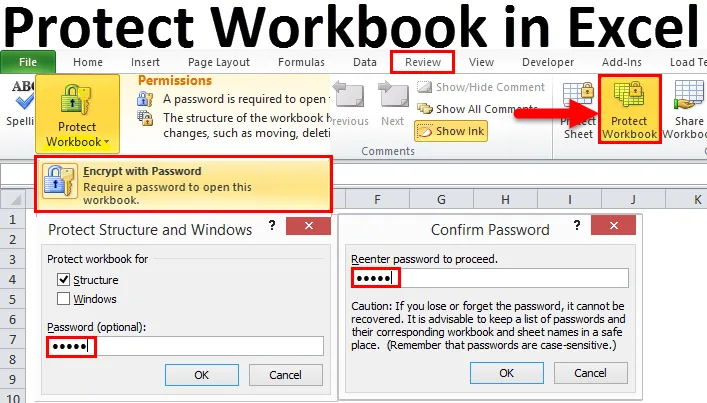
Chroń skoroszyt programu Excel (spis treści)
- Chroń skoroszyt w programie Excel
- Rodzaje skoroszytu ochrony programu Excel
Chroń skoroszyt w programie Excel
Wszyscy udostępniamy nasze skoroszyty wielu interesariuszom po sfinalizowaniu raportu. Udostępniając skoroszyt programowi excel, nie ma gwarancji danych ani raportów, ponieważ wyniki będą takie same, jak wysłane, ponieważ wszyscy członkowie, którzy otrzymali plik, mogą manipulować danymi i zmieniać wyniki.
W takich przypadkach możemy chcieć ograniczyć interesariuszy do manipulowania raportem bez zgody zainteresowanej osoby. Aby zapewnić bezpieczeństwo danych i raportów, możemy chronić nasz skoroszyt przed edycją lub manipulacją danymi, a także chronić raport za pomocą skoroszytu chronionego hasłem.
W naszym wcześniejszym artykule omówiliśmy już sposoby ochrony arkusza roboczego. W tym artykule omówimy proces ochrony skoroszytu. Aby chronić integralność skoroszytu, musimy chronić skoroszyt hasłem.
Rodzaje skoroszytu ochrony programu Excel
Mówiąc o ochronie w odniesieniu do programu Excel, musimy zrozumieć trzy kategorie ochrony.
- Jednym z nich jest ochrona arkusza roboczego, która chroni dany arkusz roboczy.
- Drugi to ochrona komórek, która chroni poszczególne komórki, ale użytkownik może edytować wszystkie inne komórki oprócz chronionej.
- A trzeci to ochrona skoroszytów. Skoroszyt oznacza cały sam plik programu Excel. Skoroszyt zawiera arkusze robocze, arkusze robocze zawierają komórki. Więc chroni wszystko, co wchodzi w skład skoroszytu. W tym artykule skoncentrujemy się na ochronie skoroszytów.
Jedno chcę wyjaśnić na samym początku, tj. Zarówno skoroszyt, jak i plik Excel to te same słowa. Nie mieszaj się z dwoma różnymi słowami.
# 1 - Chroń skoroszyt programu Excel na poziomie pliku
W ramach tej metody możemy zaszyfrować hasło, aby otworzyć lub edytować plik programu Excel. Możemy chronić dane, które są bardzo istotne, aby chronić je przed modyfikacją lub modyfikacją przez innych użytkowników.
Opcja Chroń skoroszyt w programie Excel jest dostępna na karcie PRZEGLĄD.
Ok, teraz zobaczymy, jak chronimy skoroszyt programu Excel, aby zabezpieczyć go przed zmianami.
Krok 1: Otwórz plik programu Excel, który chcesz chronić.
Krok 2: Przejdź do zakładki PRZEGLĄD i kliknij opcję ZABEZPIECZ KSIĄŻKĘ roboczą w programie Excel.

Krok 3: Po kliknięciu przycisku zobaczysz poniższe okno dialogowe.
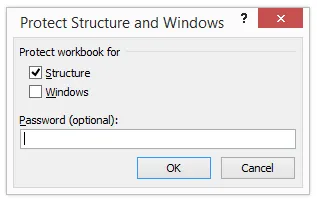
Krok 4: Tutaj musisz podać hasło zgodnie ze swoim wyborem, tutaj wspomniałem 12345 jako hasło, kliknij OK, aby kontynuować.
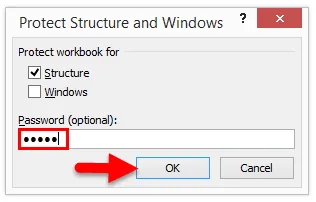
Krok 5: Po kliknięciu OK ponownie pojawi się prośba o podanie hasła, wprowadź hasło ponownie tutaj.
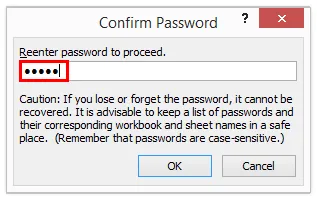
Teraz masz zabezpieczony skoroszyt. To jest na poziomie pliku.
# 2 - Chroń poziom skoroszytu programu Excel
Zgodnie z tą metodą zobaczymy, jak zabezpieczyć skoroszyt programu Excel hasłem, aby uniemożliwić innym użytkownikom jego otwarcie. W poprzedniej metodzie użytkownik może łatwo otworzyć plik programu Excel i zobaczyć, co w nim jest. W tej metodzie możemy ograniczyć ich otwieranie. Wykonaj poniższe kroki, aby chronić cały plik.
Krok 1: Przejdź do pliku . Po kliknięciu informacji zobaczysz opcję Chroń skoroszyt po prawej stronie.
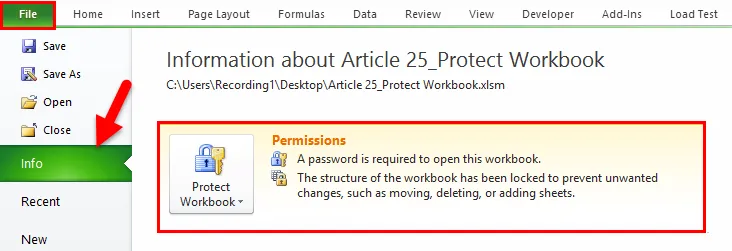
Krok 2: Kliknij listę rozwijaną opcji Chroń skoroszyt i wybierz opcję Szyfruj za pomocą hasła .
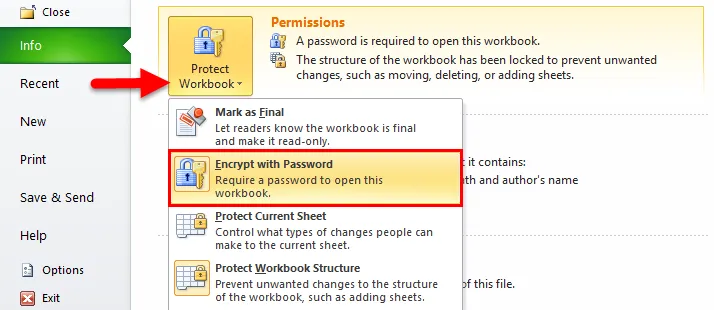
Krok 3: Wprowadź hasło zgodnie z życzeniem i kliknij przycisk OK.
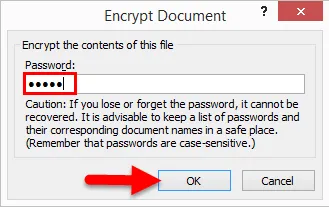
Krok 4: Teraz ponownie poprosi Cię o ponowne wprowadzenie hasła. Wprowadź to samo hasło, które wprowadziłeś wcześniej.
Uwaga: musisz dokładnie zapamiętać hasło, ponieważ jeśli zapomniałeś hasła, nie można go odzyskać.
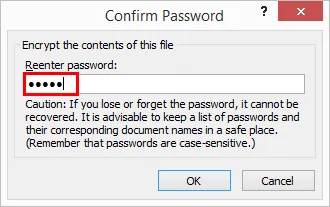
Krok 5: Teraz możesz już zobaczyć ostrzeżenie w tym samym oknie, co „Struktura skoroszytu została zablokowana, aby zapobiec niepożądanym zmianom, takim jak przenoszenie, usuwanie lub dodawanie arkuszy”.

Krok 6: Zapisz i zamknij skoroszyt, aby zastosować zmiany. Po zamknięciu skoroszytu spróbuj otworzyć skoroszyt, poprosi Cię o hasło do otwarcia pliku. Bez hasła nie możemy otworzyć skoroszytu, więc ostrożnie zapamiętaj hasło. Utrata hasła oznacza utratę skoroszytu.
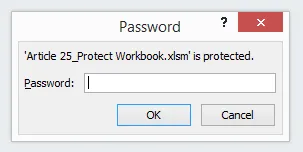
Rzeczy do zapamiętania na temat ochrony skoroszytu w programie Excel
- Chroń skoroszyt (na karcie PRZEGLĄD) ograniczy użytkownika do edycji tylko skoroszytu, ale nadal pozwoli mu otwierać skoroszyt.
- Chroń skoroszyt za pomocą szyfrowania nie pozwoli użytkownikowi otworzyć skoroszytu. Bez hasła nie mogą otworzyć skoroszytu.
- Zapamiętaj hasło ostrożnie. Jeśli zapomnisz hasła, nie możesz ich odzyskać.
Możesz pobrać ten szablon ochrony skoroszytu programu Excel tutaj i wprowadzić hasło 12345 - Chroń szablon skoroszytu programu Excel
Polecane artykuły
To był przewodnik po ochronie skoroszytu w programie Excel. Tutaj omawiamy, jak chronić program Excel na poziomie plików i skoroszytów za pomocą szablonu programu Excel do pobrania. Możesz także przejrzeć nasze inne sugerowane artykuły -
- Dowiedz się o walidacji danych Excel
- Policz unikalne wartości w programie Excel
- Microsoft Excel Porady i wskazówki (arkusz kalkulacyjny)
- Wizualizacja danych za pomocą Tableau | Narzędzia | Definicja